
Bí quyết xoá tin nhắn Zalo đã gửi từ lâu
Xoá tin nhắn Zalo giúp bảo vệ cuộc trò chuyện của bạn trước mắt những nguy cơ tiềm ẩn. Trong bài viết này, Mytour sẽ hướng dẫn bạn cách thực hiện xoá tin nhắn Zalo đã gửi từ lâu một cách nhanh chóng.

I. Cách xoá tin nhắn Zalo đã gửi từ lâu trên điện thoại
Ứng dụng Zalo trên điện thoại là nền tảng chính của nhà phát triển và trên điện thoại được cung cấp với đầy đủ các tính năng mới nhất. Đối với ứng dụng Zalo trên điện thoại, chúng ta có đến 3 cách khác nhau để xoá tin nhắn Zalo như sau:
- Thu hồi tin nhắn: Khi thu hồi tin nhắn, cả người gửi lẫn người nhận đều không thể xem nội dung của tin nhắn đó nữa. Tuy nhiên, tin nhắn bị thu hồi sẽ hiển thị thông báo “Tin nhắn đã được thu hồi”.
- Xóa tin nhắn: Việc xóa tin nhắn trên Zalo chỉ làm cho tin nhắn không còn hiển thị ở phía người xóa. Những người khác trong cuộc trò chuyện vẫn có thể nhìn thấy tin nhắn đó.
- Xóa cuộc trò chuyện: Khi xóa cuộc trò chuyện trên Zalo, toàn bộ nội dung của cuộc trò chuyện đó sẽ bị xóa ở phía người xóa. Nhưng những người khác trong cuộc trò chuyện vẫn có thể xem được nội dung cuộc trò chuyện đó.
1. Cách thu hồi tin nhắn đã gửi trên Zalo
Việc thu hồi tin nhắn trên Zalo đã trở nên phổ biến và được nhiều người sử dụng để sửa lỗi gửi tin nhắn nhầm (cả người gửi và người nhận). Với tính năng này, bạn sẽ không còn lo lắng về những tin nhắn gửi nhầm nữa.
Bước 1: Mở cuộc trò chuyện Zalo và nhấn giữ vào tin nhắn muốn thu hồi (bao gồm văn bản, hình ảnh, file, tài liệu…).
(Nếu bạn muốn thu hồi nhiều tin nhắn cùng một lúc, hãy chọn Chọn nhiều và chọn tất cả những tin nhắn bạn muốn thu hồi.)
Bước 2: Tiếp theo, bạn chọn Thu hồi để xóa tin nhắn trên Zalo.
Bước 3: Sau khi thu hồi, tin nhắn sẽ hiển thị “Tin nhắn đã được thu hồi”, khi đó tất cả mọi người trong cuộc trò chuyện sẽ không thể xem tin nhắn đó nữa.
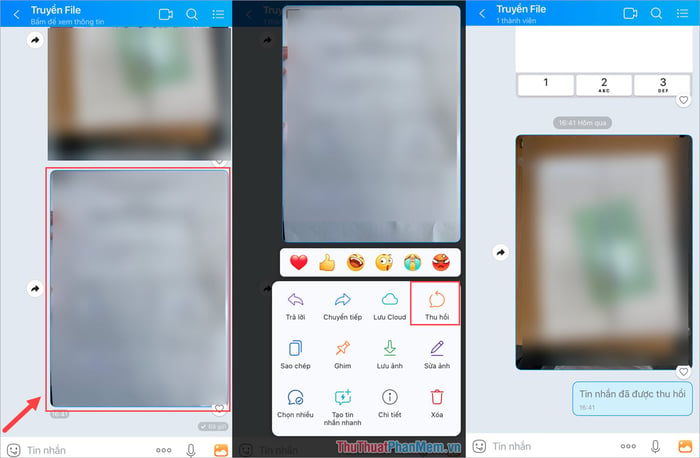
2. Cách xóa tin nhắn đã gửi trên Zalo
Ngoài việc thu hồi tin nhắn, bạn cũng có thể xóa tin nhắn trên Zalo một cách nhanh chóng và hiệu quả. Để xóa tin nhắn Zalo đã gửi từ lâu, bạn làm như sau:
Bước 1: Mở cuộc trò chuyện, tìm đến tin nhắn muốn xóa và nhấn giữ. Sau đó, chọn Xóa (1) để xóa ngay hoặc chọn Chọn nhiều để chọn nhiều tin nhắn rồi xóa một lần.
Bước 2: Tiếp theo, bạn Chọn tin nhắn cần xóa (2) và chọn Xóa cho tôi - Xóa cho mọi người (3). Cuối cùng, chọn Xóa (4) để xác nhận xóa tin nhắn đã chọn.
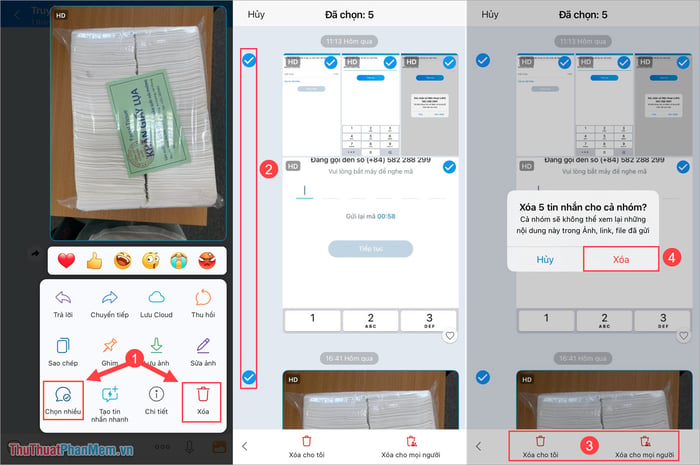
Tính năng Xóa cho mọi người chỉ áp dụng trong các nhóm chat, các cuộc trò chuyện cá nhân không có tính năng này.
3. Cách xóa cuộc trò chuyện trên Zalo
Xóa cuộc trò chuyện trên Zalo sẽ xóa hết tin nhắn trong cuộc trò chuyện đó, đây là cách xóa nhanh và triệt để được nhiều người lựa chọn khi muốn xóa cuộc trò chuyện.
Bước 1: Mở ứng dụng Zalo, tìm đến cuộc trò chuyện muốn xóa và vuốt sang trái.
Bước 2: Sau đó, chọn Xóa ➞ Xóa trò chuyện để xóa cuộc trò chuyện trên Zalo một cách nhanh chóng.
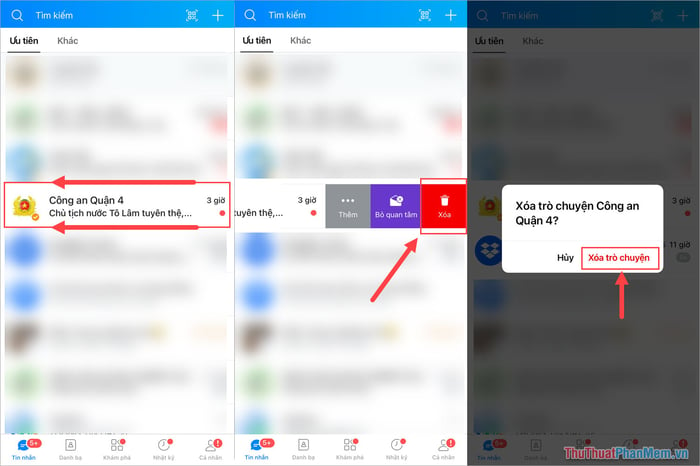
II. Cách xóa tin nhắn Zalo đã gửi từ lâu trên máy tính
Ứng dụng Zalo trên máy tính đã tích hợp đầy đủ các tính năng tương tự như Zalo trên điện thoại. Trên máy tính, bạn cũng có thể thu hồi, xóa tin nhắn, và xóa cuộc trò chuyện một cách nhanh chóng và dễ dàng.
1. Cách thu hồi tin nhắn đã gửi trên Zalo
Bước 1: Mở cuộc trò chuyện bạn muốn thu hồi tin nhắn trên Zalo.
Bước 2: Tiếp theo, bạn Click chuột phải vào tin nhắn muốn xóa và chọn Thu hồi.
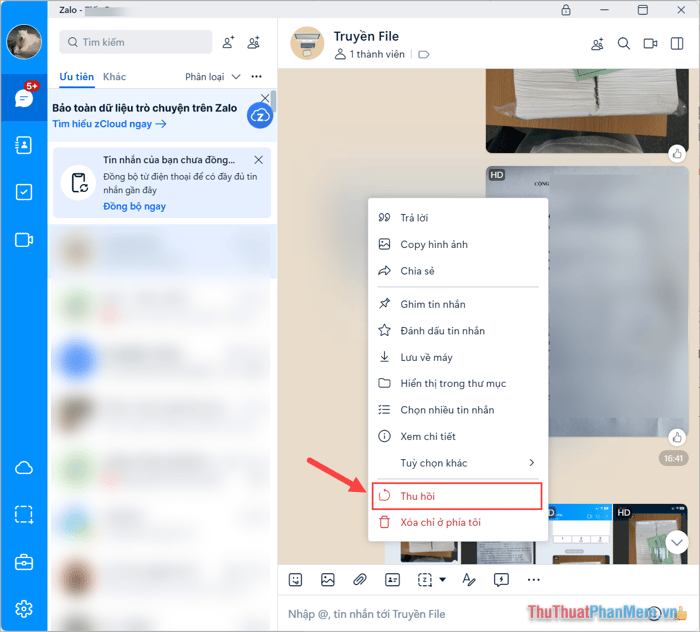
(Nếu bạn muốn thu hồi nhiều tin nhắn cùng một lúc, hãy chọn mục Chọn nhiều tin nhắn và chọn tất cả những tin nhắn bạn muốn thu hồi.)
2. Cách xóa tin nhắn đã gửi trên Zalo
Bước 1: Mở cuộc trò chuyện bạn muốn xóa tin nhắn.
Bước 2: Bạn Click chuột phải vào tin nhắn muốn xóa và chọn Xóa chỉ ở phía của bạn.
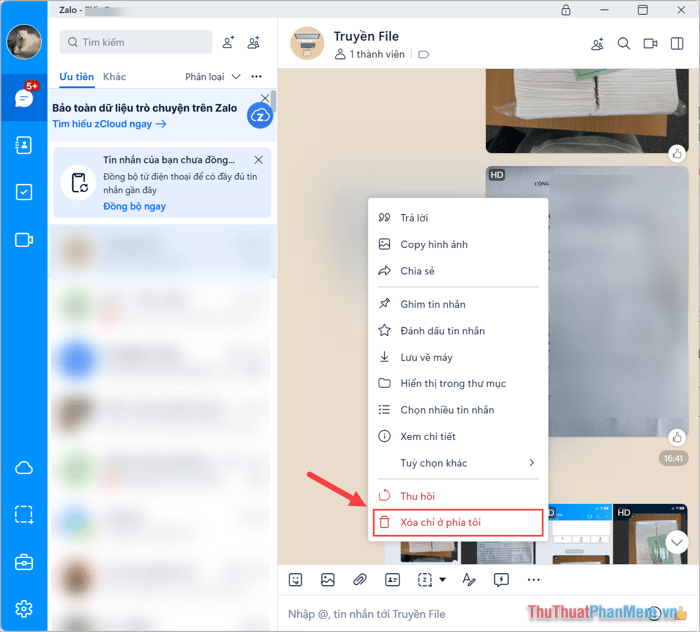
Trong trường hợp bạn muốn xóa nhiều tin nhắn cùng một lúc, hãy chọn mục Chọn nhiều và chọn tất cả những tin nhắn bạn muốn xóa.
3. Cách xóa cuộc trò chuyện trên Zalo
Khi cần xóa cuộc trò chuyện trên Zalo máy tính, bạn chỉ cần Click chuột phải vào cuộc trò chuyện trong danh sách và chọn Xóa hội thoại.
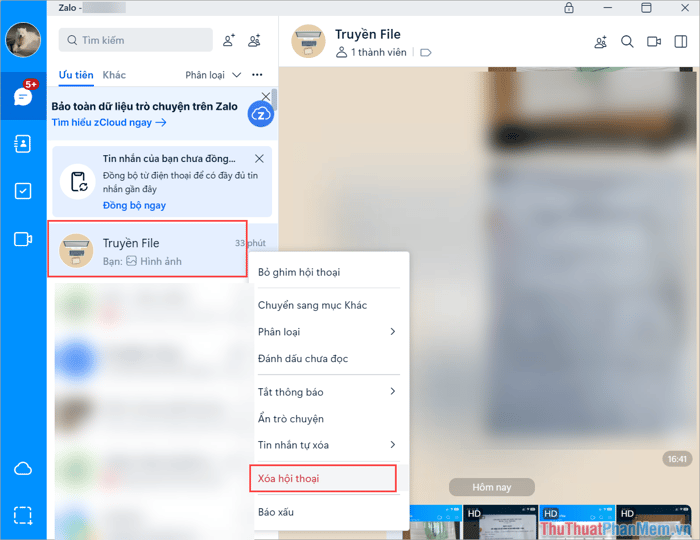
Lưu ý: Sau khi xóa hội thoại, bạn sẽ không thể phục hồi lại được.
Trong bài viết này, Mytour đã chia sẻ Cách xóa tin nhắn Zalo đã gửi từ lâu một cách nhanh chóng và đơn giản. Chúc bạn có một ngày vui vẻ!
Link nội dung: https://vinaenter.edu.vn/cach-thu-hoi-tin-nhan-zalo-da-gui-lau-a68281.html